Scaricare un file ISO di Windows 10 direttamente dal sito ufficiale di Microsoft è un’operazione legittima. Ecco come farlo:
- Visita il sito Web di Windows 10: Vai su https://www.microsoft.com/it-it/software-download/windows10.
- Seleziona “Scarica strumento adesso”: Nella sezione “Scarica Windows 10 Disk Image (ISO File)”, troverai un pulsante per scaricare lo strumento di creazione di supporti. Cliccaci sopra per avviare il download.
- Esegui lo strumento di creazione di supporti: Una volta completato il download, esegui il file scaricato. Si aprirà lo strumento di creazione di supporti.
- Accetta i termini di licenza: Nella finestra dello strumento, verrai chiesto di accettare i termini di licenza di Microsoft. Assicurati di leggerli attentamente e accettali per procedere.
- Seleziona “Crea supporto di installazione per un altro PC”: Ti verrà chiesto di scegliere cosa desideri fare con lo strumento. Seleziona “Crea supporto di installazione per un altro PC” e clicca su Avanti.
- Seleziona lingua, edizione e architettura: Ora dovrai selezionare la lingua, l’edizione e l’architettura di Windows 10 che desideri scaricare. Puoi lasciare le opzioni predefinite o modificare le impostazioni in base alle tue preferenze. Clicca su Avanti.
- Scegli il tipo di supporto: Puoi scegliere di creare un’immagine ISO o di creare un supporto USB avviabile direttamente. Seleziona “File ISO” e clicca su Avanti.
- Seleziona la posizione di salvataggio: Scegli dove desideri salvare il file ISO sul tuo computer e clicca su Salva.
- Attendi il completamento del download: Lo strumento inizierà a scaricare il file ISO di Windows 10. Il tempo necessario per il completamento del download dipenderà dalla velocità della tua connessione Internet.
Una volta completato il download, avrai un file ISO di Windows 10 sul tuo computer, che potrai utilizzare per masterizzare un DVD o creare un supporto USB avviabile per l’installazione di Windows 10. Assicurati di avere una licenza valida per Windows 10 prima di procedere con l’installazione.
Si può scaricare Windows 10 gratis?
Sì, è possibile scaricare gratis Windows 10, tant’è che Microsoft ha dedicato all’operazione un’app apposita, di cui ti parlerò nei prossimi paragrafi. Questa scelta, come ti ho già accennato, rientra nella tendenza generale del mercato contemporaneo a facilitare la disponibilità materiale del software, perché il produttore è comunque tutelato in altro modo attraverso l’implementazione di sistemi molto sofisticati di controllo delle licenze.
Riassumendo in breve, puoi scaricare Windows 10 e puoi installarlo, ma legalmente sei comunque tenuto ad acquistare una licenza per farne uso (o devi comunque avere una licenza di Windows 7 o 8 compatibile con l’aggiornamento).
Per capire cosa sia una «licenza», devi considerare che Microsoft è una società con sede negli Stati Uniti, che applica al proprio software regole e principi giuridici propri del diritto statunitense, senza preoccuparsi troppo delle enormi differenze di legislazione tra gli USA e il resto del mondo.
Come risultato, è piuttosto difficile spiegare in termini semplici ad un italiano cosa sia esattamente una licenza di Windows: semplificando, possiamo dire che Microsoft, proprietaria del codice, ne consente l’uso alle persone che lo richiedano, quasi dandolo “in affitto”, dietro un compenso in denaro pagato tipicamente una tantum.
La caratteristica più strana di questo rapporto, soprattutto nell’ottica italiana, sta nel fatto che la licenza è ormai diventata, a quanto pare, un componente accessorio rispetto alla materiale disponibilità della copia del software.
Ciò significa – sempre semplificando molto – che non è tanto importante come tu ti sia materialmente procurato una copia di Windows, ma è invece del tutto fondamentale che tu acquisti legalmente da Microsoft il diritto a farne uso in maniera definitiva (tramite licenza).
Lo stesso discorso vale, peraltro, per qualunque software proprietario: chi ne detiene i diritti, infatti, ha anche il potere di gestirne l’uso come meglio crede, ed al prezzo che ritiene più adeguato.
Ti starai chiedendo quindi per quale ragione Microsoft abbia deciso che si possa scaricare una copia ISO di Windows 10 in modo gratuito. Ebbene, la risposta sta nel fatto che Windows è una piattaforma che serve al produttore per guadagnare indirettamente in altro modo: gli utenti abituati ad adoperarlo nel privato vorranno poi trovarlo sul posto di lavoro e negli uffici pubblici (dove il pagamento delle licenze è certo), lo vorranno preinstallato sui PC nuovi (nel cui prezzo è compresa la licenza) e desidereranno acquistare sempre più software compatibile, sia Microsoft che di terze parti, le quali – a loro volta – dovranno svilupparlo tramite il software di sviluppo fornito dalla stessa Microsoft sempre dietro licenza.
Requisiti
L’installer di Windows è costituito da centinaia di file, ed è pensato per essere distribuito su DVD o chiave USB; per questa ragione, non scaricherai singoli documenti, ma un unico archivio con estensione .iso.
Un file ISO, per intenderci, è un file che contiene per intero il file system di un supporto (tipicamente rimovibile, ma non è detto), che può essere copiato in maniera identica su un altro attraverso un’apposita applicazione in grado di leggerlo e masterizzarlo, come ti spiegherò più avanti.
Considera quindi che le dimensioni di un ISO sono di poco inferiori, in media, ai 5 GB di capienza di un comune DVD dati: verifica di avere a disposizione questo spazio sul tuo disco rigido, ed in caso contrario liberalo.
Dato il peso del file ISO, prima di scaricare Windows 10, assicurati anche di avere una connessione internet sufficientemente veloce; se adopererai il download diretto (come ti farò vedere), considera anche la possibilità di fornirti di un buon download manager. Questo, anche se Microsoft potrebbe comunque limitare gli accessi multipli ai suoi server per ragioni di sicurezza e di traffico.
Differenze tra le versioni di Windows 10
Windows 10 può essere installato generalmente in due diverse versioni, dette Home e Pro. Le differenze per l’utente medio sono inesistenti, ma diventano abissali quando è necessario compiere operazioni più tecniche: in particolare, Windows 10 Pro offre un ampio ventaglio di strumenti per la gestione della rete e degli utenti ad essa connessi, con la possibilità di impostare gruppi, accesso a risorse remote e crittografia dei dati.
In buona sostanza Windows 10 Pro, è stato concepito per un’interazione costante con Windows Server, quindi per le reti di dominio. Senza dimenticarsi poi, di BitLocker, ovvero della funzionalità che permette di crittografare l’hard disk.
Se non hai bisogno di funzionalità simili, puoi benissimo scaricare Windows 10 in versione Home. Per un elenco dettagliato delle differenze tra le due versioni, puoi consultare questa sezione del sito di Microsoft.
Come fare il download ISO Windows 10 legalmente
Adesso, ti spiegherò come procedere al download dell’immagine disco di Windows 10, attraverso diverse modalità, tutte legali, ovviamente.
Media Creation Tool
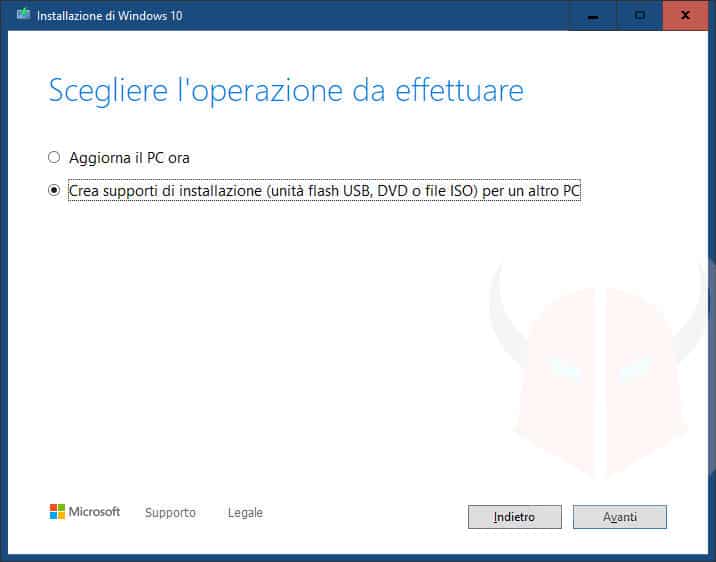
La prima metodica riguarda gli utenti che già dispongono di un sistema Windows, per i quali attualmente Microsoft ha disabilitato la possibilità di scaricare direttamente il file ISO del sistema operativo; per ottenere l’immagine disco, infatti, dovrai collegarti a questa pagina di download di Windows 10 sul sito Microsoft.
Potrai così scaricare un’applicazione gratuita chiamata Media Creation Tool, in Italiano “Strumento per la creazione di supporti”. Essa è stata pensata per facilitare la migrazione da Windows 7 e 8 verso Windows 10. Quindi, potresti notare alcuni rallentamenti nelle sue operazioni, con frequenti blocchi, perché durante l’uso, questa app verificherà l’effettiva compatibilità della tua configurazione hardware con le specifiche di Windows 10.
Ovviamente, non sei obbligato ad adoperare l’ISO scaricato per installarlo sul tuo PC, ma Microsoft ti incoraggia ad usare la stessa applicazione per procedere all’aggiornamento, ricorrendone i requisiti.
Una volta lanciata, l’applicazione mostrerà una finestra contenente un accordo di licenza, riguardante lo stesso “Media Creation Tool” (e non Windows). Cliccando su Accetta, l’applicazione ti chiederà se desideri aggiornare il tuo PC o se desideri scaricare un’immagine ISO. Seleziona dunque la seconda opzione.
A questo punto, accederai alla schermata di download. Il file ISO scaricato conterrà entrambe le versioni Pro e Home, che quindi non potranno essere scaricate separatamente, ma sono distinte per sistemi a 32 ed a 64 bit.
Apparentemente, in questo caso, la spunta “Usa le opzioni consigliate”, presente nella finestra, si limita a selezionare in automatico l’architettura hardware (basandosi su quella del PC su cui è stato avviato il Media Creation Tool).
Ad operazione conclusa, dovresti aver ottenuto il supporto di boot rimovibile su cui è installata la copia ufficiale di Windows 10 nelle versioni Home e Pro.
Immagine disco di Windows 10 Home e Pro
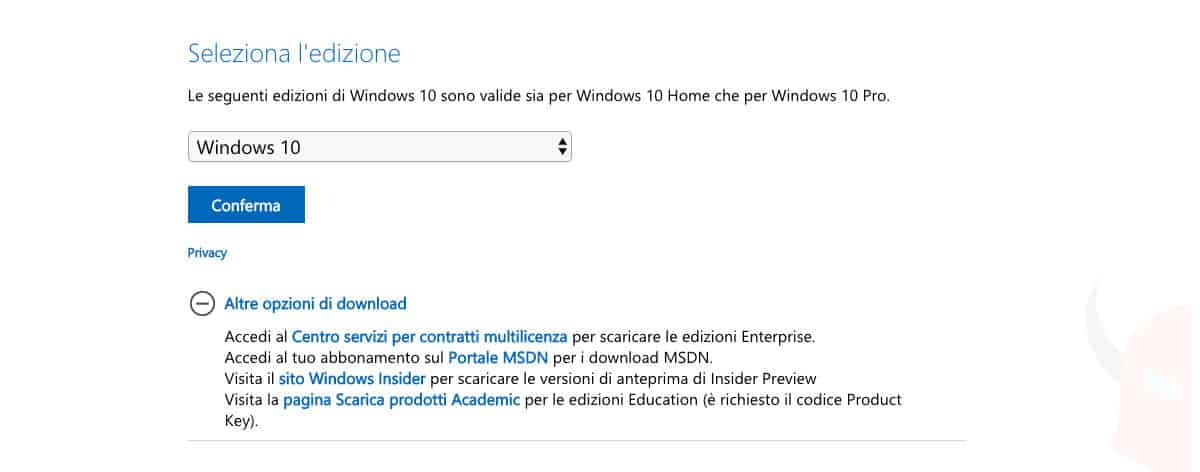
Se invece non sei un utente Windows, e ad esempio ti colleghi da macOS o da Ubuntu/Linux, accedendo alla pagina di download W10 del sito di Microsoft attraverso il browser web, ti verrà fornita la possibilità di scaricare ISO Windows 10 direttamente (te ne parlerò a breve).
Si può accedere al download diretto da un sistema Windows? Sì, ma è più complicato. Ecco come devi procedere:
- Per prima cosa, accedi a Microsoft Edge (l’applicazione che ha sostituito Internet Explorer), naviga sulla pagina di download (stesso link che ti ho appena fornito) e attendi che la pagina si carichi completamente;
- Mentre ti trovi sulla pagina che ti ho detto (è importante), apri il menu delle Impostazioni (i tre puntini in alto a destra) ed accedi agli Strumenti di sviluppo;
- La finestra si dividerà in due e comparirà il codice della pagina. Ignoralo, clicca direttamente sulla freccia che trovi alla fine dei menu di sviluppo (chiamati Elementi, Console, Memoria, etc.) e clicca su Emulazione;
- Nella tab che si aprirà, seleziona come Stringa agente utente la voce “Apple Safari (iPad)”. In questo, modo farai credere al sito Microsoft che stai adoperando attraverso un dispositivo non-Windows (in gergo tecnico, hai cambiato user-agent).
A questo punto, la pagina web si ricaricherà e compariranno i pulsanti per procedere al download diretto di Windows 10, possibile solo dopo aver selezionato la lingua di installazione. Il file ISO scaricabile, anche in questo caso, sarà unico per Windows 10 Pro e Home, ma diverso a seconda dell’architettura a 32 o 64 bit.
I link che ti verranno forniti avranno una vita massima di 24 ore, con un termine che ti verrà specificato nella pagina. Ne consegue che tutti gli altri link diretti che trovi in giro su internet non sono ufficiali ed andrebbero evitati per ragioni di sicurezza.
Windows 10 Enterprise
Windows Pro e Home sono solo due delle molte versioni di Windows disponibili. In particolare, Microsoft ha da sempre curato il settore delle piccole e medie imprese che, se da un lato non hanno le stesse esigenze delle grandi, hanno anche bisogno di soluzioni specifiche per la gestione dei computer aziendali. Inoltre, per queste imprese, dato il peso degli investimenti tecnologici che devono sostenere, può essere molto conveniente avere dei servizi a lungo termine (LTSC), cioè aggiornamenti ed altre funzionalità disponibili per diversi anni dopo la scadenza del supporto standard.
Per tutte queste realtà, è stato quindi creato Windows 10 Enterprise (in due versioni: standard e LTSC), che, a differenza delle versioni Pro e Home, viene distribuito con una formula particolare. Infatti, si può scaricare Windows 10 Enterprise tramite ISO, e si può anche utilizzarlo in tutta legalità per 30 giorni. Dopo questo termine, però, sarà necessario disporre di una licenza.
Per scaricare questa versione del sistema operativo, dovrai inoltre fornire i tuoi dati personali a Microsoft, compilando un apposito form. Trovi tutto nell’Evaluation Center di Microsoft.
Windows 10 Education
Un altro importante settore per cui Microsoft ha implementato soluzioni specifiche, è quello dell’istruzione, per il quale è possibile scaricare Windows 10 Education, che a sua volta è basato sostanzialmente su Enterprise (con alcune varianti).
La caratteristica di questa versione è però commerciale, nel senso che molte Università ed Istituti di ricerca (soprattutto esteri) hanno stipulato contratti con Microsoft per rendere disponibile questo prodotto ai loro allievi e docenti.
Per ottenere l’immagine disco di Windows 10 Edu, devi disporre di un product-key valido per Windows 10, e procedere attraverso il Media Creation Tool in versione Academic, accessibile tramite questa pagina del sito di Microsoft.
Windows 10 MSDN
Se hai sottoscritto un abbonamento a MSDN (Microsoft Developer Network), puoi scaricare le versioni di Windows 10 riservate agli sviluppatori, che solitamente precedono di qualche settimana i rilasci definitivi. Sì esatto, si tratta di versioni simili alle beta di Windows 10, alle quali solitamente si può accedere anche tramite il programma Windows Insider (dopo aver installato una copia ufficiale di W10). In questo caso, però, è possibile testare anche altre versioni di Windows 10, come ad esempio Windows 10 IoT.
Puoi trovare i file ISO delle versioni MSDN, in base al tuo profilo, nella sezione Download del sito di Microsoft Visual Studio.
Immagine disco di tutte le versioni di Windows 10
Attualmente, non sono più disponibili le vecchie versioni All-in-one di Windows 10 (AIO W10), almeno in via ufficiale. Microsoft, al momento, offre assieme soltanto le versioni Home e Pro.
Tuttavia, anche se riuscissi a reperire un file ISO con tutte le versioni del sistema operativo di Microsoft, ti ricordo che, a meno che tu non stia effettuando un’installazione ex novo di W10 su un PC vergine, il menu di scelta delle versioni Windows potrebbe non comparire.
Come scaricare le versioni beta di Windows 10
È possibile anche partecipare indirettamente allo sviluppo del sistema operativo Microsoft, scaricando Windows 10 in versioni beta. Verranno poi inviate in automatico e periodicamente delle relazioni a Microsoft riguardanti i problemi che sono stati rilevati durante l’uso del software.
Adoperare le versioni beta è sempre un rischio, soprattutto in caso di sistemi operativi complessi come Windows, perché si tratta comunque di versioni instabili (benché a livelli diversi). E Microsoft questo lo sa bene, tant’è che non consente ai tester di scaricare liberamente le ISO, ma esige una registrazione ulteriore (gratuita) al suo programma di testing, chiamato Insider, accessibile da questa sezione del sito di Microsoft Windows.
Dopo la registrazione, che presuppone comunque il possesso di un account Microsoft, riceverai una e-mail con un link ad una pagina web, da cui potrai accedere ai download specifici per la categoria.
Tieni conto, però, che Microsoft potrebbe non farti effettivamente provare le beta più eclatanti di Windows 10 per ragioni di politica aziendale, come specificato al momento della registrazione. In ogni caso, i file ISO della beta di W10, se presenti, saranno disponibili nella sezione Download di Windows Insider sul sito Microsoft.
Cosa fare dopo aver scaricato la ISO di Windows 10
Una volta scaricata la ISO di W10, ovviamente, devi poterla utilizzare. Se intendi procedere ad un’installazione su macchina virtuale, ti basterà selezionarla e caricarla nel programma di virtualizzazione che adoperi (ad esempio VMware o VirtualBox). Invece, se vuoi servirtene su di un PC fisico, è necessario munirti di un DVD o di una chiave USB, in quest’ultimo caso di dimensioni non inferiori agli 8 GB.
Comunque, sia chiaro: non devi copiare e incollare il file ISO, ma lo devi proprio masterizzare tramite un’applicazione in grado di leggerlo, come già ti ho detto. Per i DVD Windows 10, ti basterà cliccare con il tasto destro sul file ISO e selezionare l’opzione Masterizza su disco, oppure potrai servirti di software specifico. Quanto alle chiavette USB avviabili tramite BIOS, ti consiglio di utilizzare Rufus, disponibile gratuitamente a questo indirizzo.
Per quanto riguarda invece l’installazione vera e propria, puoi fare riferimento alla guida su come fare l’installazione pulita di Windows 10.
Ricorda comunque che non potresti adoperare Windows 10 senza una licenza, anche se attualmente, un sistema non registrato, a differenza del passato, continua a funzionare con pochissime opzioni ridotte (inerenti soprattutto alla personalizzazione del desktop). Si tratta tuttavia di una disponibilità di cui non è opportuno abusare, soprattutto quando l’acquisto legale di un product-key è possibile online, direttamente dal sito di Microsoft.
